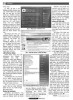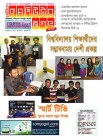হোম > উইন্ডোজ ডায়াগনস্টিক অ্যান্ড রিকোভারি টুলসেট
লেখক পরিচিতি
লেখকের নাম:
কে এম আলী রেজা
মোট লেখা:১৫৩
লেখা সম্পর্কিত
পাবলিশ:
২০১১ - আগস্ট
তথ্যসূত্র:
কমপিউটার জগৎ
লেখার ধরণ:
ট্যাবলেট পিসি
তথ্যসূত্র:
নেটওয়ার্ক
ভাষা:
বাংলা
স্বত্ত্ব:
কমপিউটার জগৎ
উইন্ডোজ ডায়াগনস্টিক অ্যান্ড রিকোভারি টুলসেট
মাইক্রোসফটের ডায়াগনস্টিক অ্যান্ড রিকোভারি টুলসেট, সংক্ষেপে ডার্ট (DaRT)-এ রয়েছে অনেক টুল, যা ব্যবহার করে উইন্ডোজ অপারেটিং সিস্টেমচালিত কমপিউটারের বিভিন্ন সমস্যা সমাধান করতে পারেন। ডার্টের সাহায্য আপনি তখন নিতে পারবেন যখন দেখবেন কমপিউটারের সিস্টেম ফাইল করাপশন, ড্রাইভার ইনকম্প্যাটিবিলিটি, ম্যালওয়্যার ইনফেকশন বা অন্য কোনো সমস্যার কারণে কমপিউটার বুট হচ্ছে না। ভুলক্রমে মুছে ফেলা ফাইল পুনরুদ্ধার বা লকড সিস্টেম থেকে বের হয়ে আসার জন্যও ডার্ট ব্যবহার করতে পারেন।
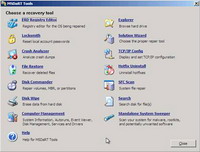
ডার্ট মূলত মাইক্রোসফট ডেস্কটপ অপটিমাইজেশন প্যাক বা MDOP-এর অংশ। ডার্ট ব্যবহার করার জন্য আপনাকে অবশ্যই মাইক্রোসফটের সফটওয়্যার এসিউরেন্স (এসএ)-এর গ্রাহক হতে হবে। ডার্টের ৬.৫ ভার্সনটি বর্তমানে চালু রয়েছে এবং এটি উইন্ডোজ ৭ ও উইন্ডোজ সার্ভার ২০০৮-এর সাথে কাজ করে। এ লেখায় ডার্ট সফটওয়্যারের ইনস্টল প্রক্রিয়া এবং এতে যেসব ট্রাবলশূটিং ও রিকোভারি টুল রয়েছে সেসব বিষয়ে সংক্ষেপে আলোচনা করা হয়েছে।
ডার্টে মূলত দুই ধরনের টুল পাবেন
ক. ইআরডি কমান্ডার :
এটি বেশ কিছু টুল ও উইজার্ডের সমষ্টি, যা ব্যবহার করে আপনি সিস্টেম ডায়াগনসিস এবং প্রাথমিক রিপিয়ারের কাজ সম্পন্ন করতে পারেন।
খ. ক্র্যাশ অ্যানালাইজার :
এটি একটি উইজার্ডভিত্তিক টুল, যা সিস্টেম ক্র্যাশ হওয়ার কারণ উদঘাটনে সাহায্য করবে। যদি কোনো কারণে উইন্ডোজ অপারেটিং সিস্টেমভিত্তিক কোনো কমপিউটার ক্র্যাশ করে তাহলে এটি ডাম্প (Dump) ফাইল তৈরি করে। ক্র্যাশ অ্যানালাইজার ডাম্প ফাইল পরীক্ষা-নিরীক্ষা করে বলে দেয় সিস্টেম কী কারণে ক্র্যাশ করেছে।
চিত্র-১-এ ডার্ট প্যাকেজের আওতায় ‘Choose A Recovery Tool’ স্ক্রিন দেখা যাচ্ছে যেখান থেকে বিভিন্ন ধরনের কমান্ড বা ক্র্যাশ অ্যানালাইজার টুল সিলেক্ট করে সেগুলো ব্যবহার করতে পারেন।
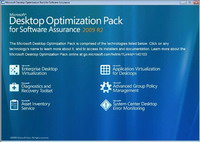
এখানে বিভিন্ন প্রকারের ডার্ট টুলের সংক্ষিপ্ত পরিচয় এবং এগুলোর ব্যবহার পদ্ধতি তুলে ধরা হলো :
০১. ইআরডি রেজিস্ট্রি এডিটর :
বিদ্যমান উইন্ডোজ সিস্টেম থেকে বুট হচ্ছে না এমন কমপিউটারের উইন্ডোজ রেজিস্ট্রি পরিবর্তনের জন্য এ টুলের সাহায্য নিতে পারেন। যদি কোনো কমপিউটার উইন্ডোজ রেজিস্ট্রির সমস্যার কারণে বুট না হয় সেক্ষেত্রে এ টুলটি বিশেষভাবে কার্যকরী হবে।
০২. লকস্মিথ :
এটি যেকোনো লোকাল অ্যাকাউন্টের পাসওয়ার্ড রিসেট করার সুবিধা দেয়। ইউজার যদি ভুলক্রমে কমপিউটার লক করেন তাহলে কমপিউটার খোলার জন্য এ টুলটি অত্যন্ত সহায়ক হবে।
০৩. ক্র্যাশ অ্যানালাইজার :
কোনো একটি কমপিউটার ক্র্যাশ করার কারণ দ্রুত জানার জন্য এ টুলটি সাহায্য করবে। ক্র্যাশ অ্যানালাইজার মূলত কমপিউটার মেমরিতে ডাম্প করা ফাইল অ্যানালাইজ এবং ইন্টারপ্রেট করার মাধ্যমে এ কাজটি সম্পন্ন করে থাকে।
০৪. ফাইল রিস্টোর :
কমপিউটারের রিসাইকেল বিন থেকে মুছে ফেলা কোনো ফাইল ফিরিয়ে আনা বা রিস্টোর করার জন্য এ টুলটি ব্যবহার হতে পারে।
০৫. ডিস্ক কমান্ডার :
কমপিউটারের মাস্টার বুট রেকর্ড (MBR) রিস্টোর করার মাধ্যমে এ টুলটি ডিস্ক পার্টিশন এবং ভলিউম রিকোভার ও রিপিয়ার করার জন্য ডিস্ক কমান্ডার টুলটি কাজে লাগাতে পারেন।
০৬. ডিস্ক ওয়াইপ :
কমপিউটার ডিস্ক বা ভলিউম থেকে সব গুরুত্বপূর্ণ ও সংবেদনশীল ডাটা সম্পূর্ণরূপে মুছে ফেলার জন্য এ টুলটি ব্যবহার করা হয়। কোনো ব্যবসায় প্রতিষ্ঠান বা গুরুত্বপূর্ণ ব্যক্তিদের ব্যবহার হওয়া কমপিউটার একটি নির্দিষ্ট সময় পর যখন ফেলে দেয়া হয়, তখন সেগুলোর ডাটা অনিষ্টকারীদের হাতে যাতে না পড়ে সেজন্য ওইসব কমপিউটারের সমুদয় ডাটা পুরোপুরি মুছে ফেলতে হয়। অন্যথায় ওইসব সংবেদনশীল ডাটা ব্যবসায়িক ও আর্থিক ক্ষতির কারণ হতে পারে।
০৭. কমপিউটার ম্যানেজমেন্ট :
এটি একটি স্ট্যান্ডার্ড উইন্ডোজ অ্যাডমিনিস্ট্রেটিভ টুল, যা ব্যবহার করে কমপিউটারের বিভিন্ন সার্ভিস ও ডিভাইস ব্যবস্থাপনা করা যায়, ডিস্ক ভলিউম নিয়ন্ত্রণ করা যায় এবং কমপিউটারের বিভিন্ন কার্যকলাপ ও অবস্থার তথ্যসম্বলিত ইভেন্ট লগ দেখা যায়।
০৮. সলিউশন উইজার্ড :
এ উইজার্ডটি চালু করলে এটি আপনার কাছে বেশ কিছু প্রশ্ন করবে এবং আপনার উত্তরের ওপর ভিত্তি করে কমপিউটারের বিদ্যমান সমস্যা সমাধানের জন্য যথাযথ ডার্ট টুলটি বেছে নেয়া হবে।
০৯. টিসিপি/আইপি কনফিগ :
নেটওয়ার্কে যদি ডিএইচসিপি সার্ভার সক্রিয় না থাকে তাহলে সেক্ষেত্রে বুট হচ্ছে না এমন উইন্ডোজ কমপিউটারের টিসিপি/আইপি ম্যানুয়ালি সেটিং করার জন্য এ টুলটি ব্যবহার করা যাবে।
১০. এসএফসি স্ক্যান :
যেসব করাপ্ট বা মিসিং ফাইল সিস্টেমের কারণে উইন্ডোজ চালু হতে পারে না, সেসব করাপ্ট বা মিসিং ফাইল স্বয়ংক্রিয়ভাবে চিহ্নিত করা এবং সেগুলো মেরামতের জন্য এ টুলটি কাজে লাগাতে পারেন।
১১. সার্চ :
বুট হচ্ছে না এমন উইন্ডোজ কমপিউটার মেরামতের সময় এতে সংরক্ষিত ইউজার ডাটা ফাইল খুঁজে বের করার জন্য সার্চ টুলটি ব্যবহার হবে। কমপিউটার মেরামতের কাজ শুরু করার আগে ব্যাকআপ নেয়া হয়নি এমন ফাইলগুলো চিহ্নিত করে সেগুলো অন্য কোনো মিডিয়াতে সেভ করার জন্য এটি একটি নিরাপদ ব্যবস্থা। দেখা গেছে কমপিউটার মেরামতের পর অনেক সময় ইউজার ডাটা ফাইলগুলো পরিবর্তন হয়ে যায় বা সেগুলো হার্ডডিস্ক থেকে মুছে যায়। এ অবস্থা পরিহার করার জন্য সার্চ একটি ভালো টুল হিসেবে বিবেচিত হতে পারে।
ডার্ট ব্যবহারের জন্য প্রথমে একে কমপিউটারে ইনস্টল করতে হবে। সার্ভারের পরিবর্তে অ্যাডমিনিস্ট্রেটরের ওয়ার্কস্টেশনে ডার্ট ইনস্টল করা ভালো। বুট হচ্ছে না এমন কমপিউটারের উইন্ডোজ চালু করার জন্য ডার্ট বুটেবল ডিস্ক তৈরি করতে হবে। কমপিউটার বুট হওয়ার পর উইন্ডোজ রিকোভারি এনভায়রনমেন্ট ডার্ট প্রদত্ত বিভিন্ন টুল এবং উইজার্ড কমপিউটার রিপিয়ার করার কাজে ব্যবহার করতে সক্ষম হবে।
ডার্ট ইনস্টলেশন প্রক্রিয়া
উদাহরণ হিসেবে আমরা এখানে ডার্ট ইনস্টলেশনের জন্য উইন্ডোজ ৭ ওয়ার্কস্টেশন বেছে নিচ্ছি। এ ওয়ার্কস্টেশনটি ব্যবহার করেই উইন্ডোজ ৭ চালিত অন্যান্য কমপিউটারের বুটজনিত সমস্যাসহ বাকি সমস্যার সমাধান করতে পারি। ডার্ট ইনস্টলেশনের জন্য প্রথমে আমাদেরকে MDOP 2009 R2 CD ডিস্কটি সিডি-রম ড্রাইভে স্থাপন করতে হবে অথবা বিকল্প ব্যবস্থা হিসেবে মাইক্রোসফটের এমএসডিএন/টেকনেট ওয়েবসাইট থেকে ডার্ট .iso ফাইলটি ডাউনলোড করতে হবে। উভয় ক্ষেত্রেই নিম্নরূপ ইনস্টলেশন স্টার্টআপ স্ক্রিন সামনে আসবে :
ডার্ট ইনস্টলেশনের জন্য এবার আপনাকে চিত্র-২-এ প্রদর্শিত Microsoft Diagnostic and Recovery Toolset আইকনে ক্লিক করতে হবে। এর পরের স্ক্রিন অর্থাৎ চিত্র-৩-এ বিভিন্ন ভার্সনের ডার্ট প্যাকেজ দেখানো হবে।
এবার Install DaRT 6.5 (64-bit) অপশনে ক্লিক করা মাত্রই ইনস্টলেশন প্রক্রিয়া শুরু হবে এবং পরবর্তী ধাপগুলো স্ক্রিনে আসতে থাকবে।
ডিবাগিং টুল ইনস্টলেশন
ওয়ার্কস্টেশনে ডার্ট ইনস্টলেশন সম্পন্ন হওয়ার পর আপনাকে এর টুলগুলো অ্যাক্সেস করতে হলে উইন্ডোজ ডিবাগিং টুল ইনস্টল করতে হবে। উইন্ডোজ ৭ অপারেটিং সিস্টেমের (৬৪ বিট অপারেটিং সিস্টেম হিসেবে পরিচিত) কমপিউটারের জন্য ডিবাগিং টুলটি মাইক্রোসফটের http://www.microsoft.com/ whdc/devtools/debugging/ ওয়েবসাইট থেকে ডাউনলোড ও ইনস্টল করা যায় ।
ইনস্টলেশন পেজে স্ক্রলডাউন করে Debugging Tools for Windows 64-bit Versions লিঙ্কে ক্লিক করুন। এবার Installation Options উইজার্ড পেজে গিয়ে Installation Options ছাড়া অন্যান্য সব চেকবক্স ক্লিক করে আনচেক করে দিন। ডিবাগিং টুল পুরোপুরিভাবে ইনস্টল করার পর Start মেনুটিতে প্রোগ্রামটি নিম্নরূপভাবে দেখা যাবে।
বুটেবল ডার্ট সিডি তৈরি
এ পর্যায়ে বুটেবল ডার্ট সিডি তৈরি করতে সক্ষম হবেন এবং এ সিডি ব্যবহার করে বুট হচ্ছে না এমন কমপিউটার বুট করে সেটি ডার্টের অন্যান্য টুলের সাহায্যে মেরামত করতে পারবেন।
ডার্ট বুটেবল সিডি তৈরির জন্য প্রথমে স্টার্ট মেনু থেকে ERD Commander Boot Media Wizard চালু করতে হবে। এবার Tool Selection পেজে গিয়ে বুটেবল ডার্ট সিডির জন্য সব ডার্ট টুল সিলেক্ট করতে পারেন অথবা তালিকা থেকে কিছু টুল বাদ দিতে পারেন। উদাহরণস্বরূপ- হেল্পডেস্ক সম্পর্কিত টুল আপনি বাদ দিতে পারেন। তবে ফাংশন নিশ্চিত না হয়ে কোনো টুল বাদ দেয়া উচিত হবে না। প্রাথমিক অবস্থায় বুটেবল সিডিতে সব টুল অন্তর্ভুক্ত করাটাই ভালো।
এবার টুল সিলেকশনের পর Next বাটনে ক্লিক করতে হবে। বুটেবল সিডি তৈরির প্রক্রিয়া শেষ করার জন্য স্ক্রিনে প্রদর্শিত নির্দেশনাগুলো একের পর এক অনুসরণ করুন। এ পর্যায়ে .iso ফাইলটি অন্য একটি কমপিউটারে কপি করুন যাতে রাইটেবল সিডি ড্রাইভ রয়েছে। ওই কমপিউটারেই রাইটেবল সিডিতে .iso ইমেজটি বার্ন করুন। এখন ডার্ট বুটেবল সিডি ব্যবহার করে বুট হচ্ছে না এমন উইন্ডোজ ৭ কমপিউটার বুট করা এবং সেটি মেরামত করার প্রক্রিয়া শুরু করার জন্য পুরোপুরি প্রস্তুত হয়েছেন।
আলোচনায় মাইক্রোসফটের অত্যন্ত কার্যকরী একটি মেইনটেনেন্স টুল ডার্ট সম্পর্কে প্রাথমিক ধারণা দেয়া হয়েছে। ডার্ট কী, এটি কীভাবে কাজ করে, এটি কোথায় পাওয়া যাবে এবং কীভাবে ইনস্টল করা যাবে সে বিষয়ে আলোচনা করা হয়েছে। কমপিউটারের সমস্যার ধরন বা পরিস্থিতির ওপর ভিত্তি করে আমরা ভিন্ন ভিন্ন ধরনের টুল কাজে লাগাতে পারি। তবে সাধারণভাবে বলতে গেলে উইন্ডোজ ফাইলের কোনো সমস্যার কারণে বুট হচ্ছে এমন কমপিউটার খুব সহজে মেরামত করা এবং একে আগের অবস্থায় ফিরিয়ে আনার জন্য ডার্ট একটি অসাধারণ মেইনটেনেন্স প্যাকেজ, যার সুবিধা আমরা খুব সহজেই নিতে পারি।
কজ ওয়েব
ফিডব্যাক : kazisham@yahoo.com
লেখাটি পিডিএফ ফর্মেটে ডাউনলোড করুন
লেখাটির সহায়ক ভিডিও
পাঠকের মন্তব্য
২০১১ - আগস্ট সংখ্যার হাইলাইটস